Инструменты выделения
В верхнем левом углу панели инструментов расположено несколько инструментов выделения.
 Rectangular Marquee (M) ("Прямоугольное выделение"). Как следует из названия инструмента, он предназначен для выделения прямоугольных областей изображения. Для выделения области при выбранном инструменте нажимаем левую кнопку мыши в одном углу изображения и, удерживая ее, перетаскиваем указатель мыши по диагонали прямоугольника в противоположный угол. У выделенной области появляется мерцающая пунктирная граница. Если вместе при работе с данным инструментом удерживать клавишу SHIFT нажатой, то выделение будет иметь форму квадрата. Если одно выделение уже сделано, то, удерживая туже клавишу и сделав новое выделение, можно добавить его к предыдущему. То есть выделенных областей будет уже две. Та же манипуляция, но с использованием нажатой клавиши ALT, позволяет, наоборот, удалить изображение из области выделения.
Rectangular Marquee (M) ("Прямоугольное выделение"). Как следует из названия инструмента, он предназначен для выделения прямоугольных областей изображения. Для выделения области при выбранном инструменте нажимаем левую кнопку мыши в одном углу изображения и, удерживая ее, перетаскиваем указатель мыши по диагонали прямоугольника в противоположный угол. У выделенной области появляется мерцающая пунктирная граница. Если вместе при работе с данным инструментом удерживать клавишу SHIFT нажатой, то выделение будет иметь форму квадрата. Если одно выделение уже сделано, то, удерживая туже клавишу и сделав новое выделение, можно добавить его к предыдущему. То есть выделенных областей будет уже две. Та же манипуляция, но с использованием нажатой клавиши ALT, позволяет, наоборот, удалить изображение из области выделения.
В рассматриваемом семействе инструментов также имеются 2 следующих инструмента.
 Elliptical Marquee ("Овальное выделение")(М). Выделяет область в виде овала (эллипса).
Elliptical Marquee ("Овальное выделение")(М). Выделяет область в виде овала (эллипса).
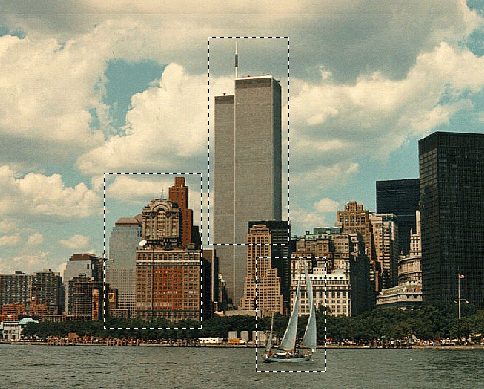
Рис. 133. Пример использования инструмента Rectangular Marquee принажатой клавише SHIFT
 Single-row Marquee ("Одиночная строка") и Single-column Marquee ("Одиночный столбец"). Выделяют область изображения в виде одной строки или одного столбца толщиной в 1 пиксел, проходящих по всему изображению.
Single-row Marquee ("Одиночная строка") и Single-column Marquee ("Одиночный столбец"). Выделяют область изображения в виде одной строки или одного столбца толщиной в 1 пиксел, проходящих по всему изображению.
Кроме вышеописанного семейства, к инструментам выделения относятся следующие.
 Crop ("Кадрирование") (С). Ограничивает часть изображения прямоугольной рамкой. Размер этой рамки можно изменять, меняя положение маркеров на рамке. Перетаскивание вне рамки приводит к вращению всей рамки.
Crop ("Кадрирование") (С). Ограничивает часть изображения прямоугольной рамкой. Размер этой рамки можно изменять, меняя положение маркеров на рамке. Перетаскивание вне рамки приводит к вращению всей рамки.
 Lasso ("Лассо") (L). Позволяет выделять область изображения произвольной формы. В это семейство также входят два следующих инструмента.
Lasso ("Лассо") (L). Позволяет выделять область изображения произвольной формы. В это семейство также входят два следующих инструмента.
 Polygonal Lasso ("Многоугольное лассо"). Выделяет область в виде многоугольника.
Polygonal Lasso ("Многоугольное лассо"). Выделяет область в виде многоугольника.
 Magnetic Lasso ("Магнитное лассо"). Контур выделения автоматически привязывается к краю изображения переднего плана.
Magnetic Lasso ("Магнитное лассо"). Контур выделения автоматически привязывается к краю изображения переднего плана.

Рис. 134. Пример использования Magnetic Lasso
 Magic wand ("Волшебная палочка") (W). Выделяет непрерывную область пикселов одного цвета.
Magic wand ("Волшебная палочка") (W). Выделяет непрерывную область пикселов одного цвета.
— Регулярная проверка качества ссылок по более чем 100 показателям и ежедневный пересчет показателей качества проекта.
— Все известные форматы ссылок: арендные ссылки, вечные ссылки, публикации (упоминания, мнения, отзывы, статьи, пресс-релизы).
— SeoHammer покажет, где рост или падение, а также запросы, на которые нужно обратить внимание.
SeoHammer еще предоставляет технологию Буст, она ускоряет продвижение в десятки раз, а первые результаты появляются уже в течение первых 7 дней. Зарегистрироваться и Начать продвижение
Это все инструменты выделения. Но в эту же группу не случайно попал следующий инструмент:
 Move ("Перемещение") (V). Перемещает выделенную область в нужное место изображения.
Move ("Перемещение") (V). Перемещает выделенную область в нужное место изображения.
 Slice ("Ломтик") (К). Используется при создании рисунков для Web. Рисунок разделяется на регулируемые вырезки прямоугольной формы (ломтики). К ним можно привязать необходимые функции – ссылки, анимацию и т. д. При нажатии клавиши CTRL во время использования данного инструмента, он преобразуется в инструмент Slice Select ("Выделение ломтика").
Slice ("Ломтик") (К). Используется при создании рисунков для Web. Рисунок разделяется на регулируемые вырезки прямоугольной формы (ломтики). К ним можно привязать необходимые функции – ссылки, анимацию и т. д. При нажатии клавиши CTRL во время использования данного инструмента, он преобразуется в инструмент Slice Select ("Выделение ломтика").
 Slice Select ("Выделение ломтика"). Позволяет переопределить ломтики, неправильно созданные инструментом Slice.
Slice Select ("Выделение ломтика"). Позволяет переопределить ломтики, неправильно созданные инструментом Slice.
